如今手机已经成为我们生活中不可或缺的一部分,它不仅仅是通讯工具,还可以帮助我们完成各种各样的任务,比如拍照、编辑图片等,其中图片裁剪是一项常见的操作,而如何将图片裁剪成任意形状,特别是字母形状,更是让人感到困惑。随着科技的进步,我们可以通过手机上的一些应用或工具来轻松实现这一目标。本文将介绍如何利用手机进行图片裁剪,并将其裁剪成字母形状,让我们一起来看看吧。
如何将图片裁剪成字母形状
步骤如下:
1.在【画图】工具的左上角点击倒三角形状。
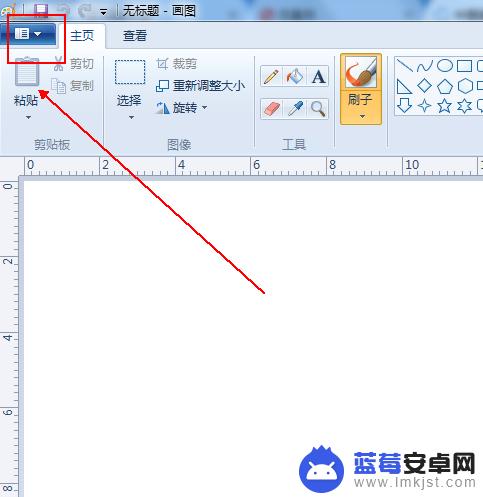
2.在弹出的菜单列表中单击【打开】选项,载入需要处理的图片。
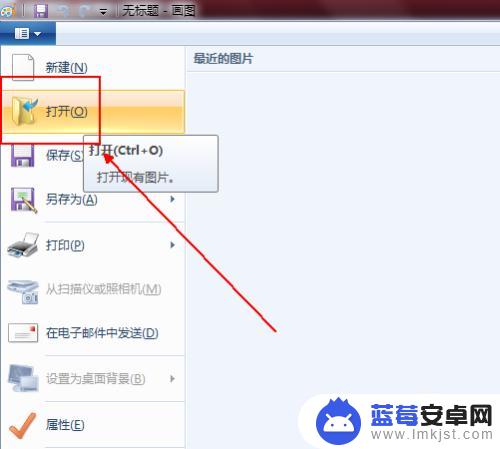
3.点击上方工具栏上【选择】下方的倒三角。
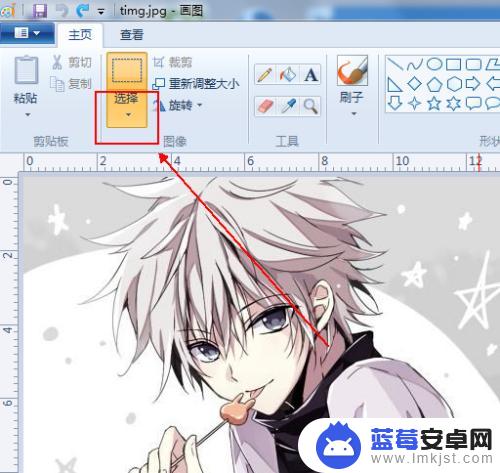
4.在弹出的菜单列表中单击【自由图形选择】选项。
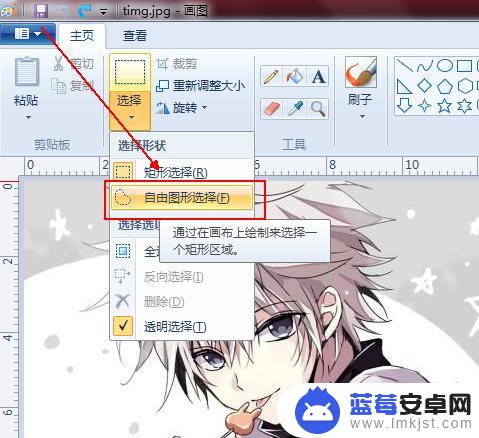
5.使用【自由图形选择】工具在画布上画出我们需要裁剪的图形形状。
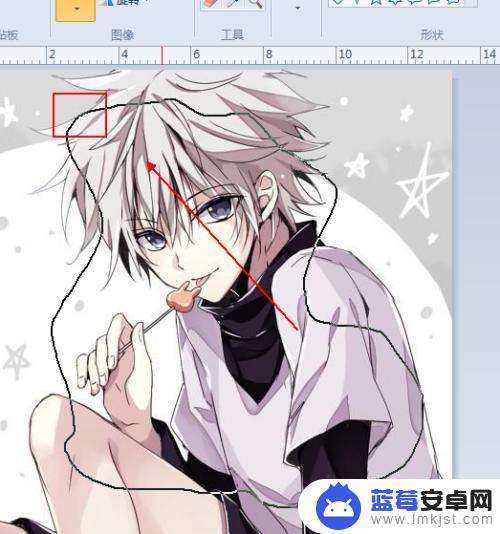
6.点击上方工具栏上的【裁剪】选项。
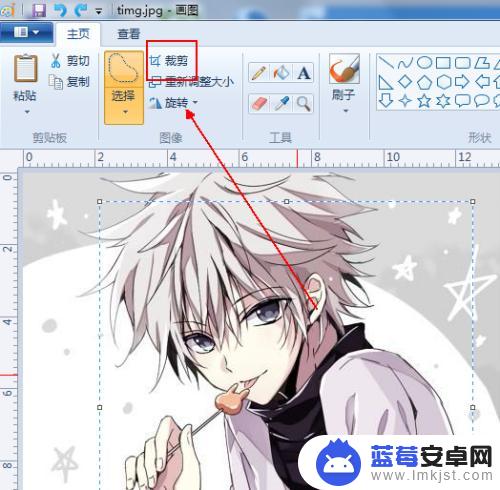
7.裁剪完成后,点击【保存】按钮即可。
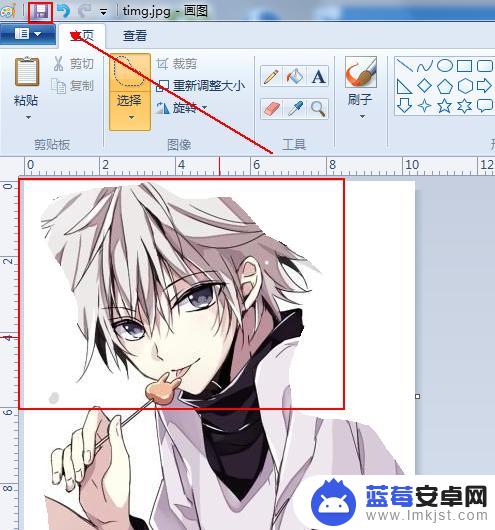
以上是手机上如何裁剪图片为任意形状的全部内容,如果您遇到这种情况,可以按照以上方法解决,希望对大家有所帮助。












